装完系统重启后进不了系统 Win10系统安装完重启后无法进入系统解决方法
装完系统重启后进不了系统,在使用Windows 10系统时,有时我们可能会遇到一个令人沮丧的问题:在安装完成后重启电脑后无法进入系统,这种情况可能会让人感到困惑和无助,但幸运的是,我们可以采取一些解决方法来解决这个问题。在本文中我们将介绍一些解决方法,帮助您克服这个令人烦恼的问题,让您能够顺利进入系统。
安装完Win10系统后重启无法进入系统的解决方法:
方法一:
1.重启电脑,开机过程中按快捷键进入BIOS界面。
PS:因为电脑品牌和型号的不同,进入BIOS的方法也有所不同。所以可以去网上搜索一下自己电脑进入BIOS的快捷键。
2.在BIOS设置里选择CPU设置的选项Advanced
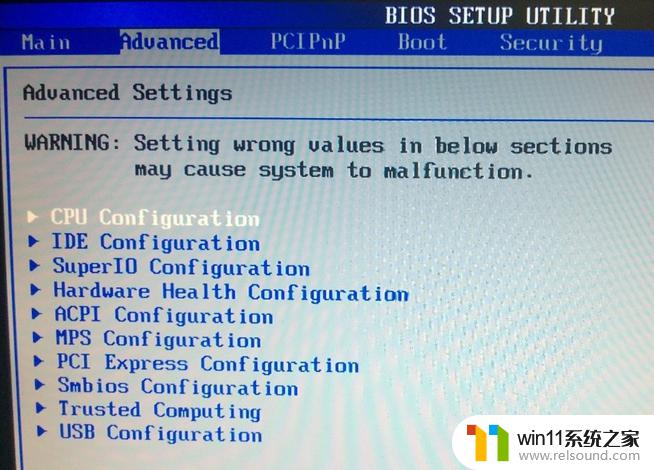
3.在Advanced选项下有一项包涵IDE字样的设置选项叫IDE Configuration,找到并点开它。
4.进入IDE Configuration的子选项选择SATA Mode,然后在弹出的复选项中选择IDE Mode模式。
5.修改完后按F10保存退出。
方法二:
首先开机迅速点击键盘的F2键,或者Del键。(具体按哪个键可以看电脑的开机画面,会有提示),按后会进入主板设置画面。
进入BIOS设置后,我们首先在Boot里把Boot Mode的类型改成UEFI。在MAIN里把F12 BOOT MENU后面的Disabled改成Enabled。改好后按F10保存退出。

插上带PE的U盘。电脑重启后按F12会进入选择启动界面,这里选择USB HDD
以上是装完系统后无法启动的解决方法,希望对遇到此问题的用户有所帮助。















